Centreon ist ein Open-Source-Tool, das Ihre gesamte Infrastruktur einschließlich Netzwerk, System und Anwendung überwachen kann. Mit Centreon können Sie Benachrichtigungen in Abhängigkeit von Schwellenwerten festlegen, E-Mail-Benachrichtigungen einrichten und einfach jedes System zur Überwachung hinzufügen.
Einige Schlüsselfunktionen des Centreon-Überwachungstools sind:
- Centreon ist ein KI-fähiges Überwachungstool.
- Centreon überwacht mehr als 470 Komponenten, darunter Cloud, Virtualisierung, Microservices, Datenbanken, Netzwerke, IoT und viele mehr.
- Es verfügt über mehr als 3000 vorkonfigurierte Vorlagen, die automatisch das richtige Protokoll oder die richtige Überwachungsmethode für jede Infrastrukturkomponente auswählen.
- Sie können benutzerdefinierte Dashboards nach Ihren Bedürfnissen erstellen.
- Voll kompatibel mit Lösungen und Plattformen von Drittanbietern wie Nagios.
In diesem Tutorial zeige ich Ihnen, wie Sie Centreon auf Rocky Linux installieren.
Voraussetzungen
- Ein Server, auf dem Rocky Linux 8 ausgeführt wird.
- Auf dem Server ist ein Root-Passwort konfiguriert.
Schritt 1:Betriebssystem aktualisieren
Bevor Sie mit der Installation beginnen, aktualisieren wir Ihre Systempakete auf die neueste Version. Führen Sie dazu den folgenden Befehl aus:
sudo dnf update -y
Schritt 2:SELinux deaktivieren
Überprüfen Sie nun SELinux und deaktivieren Sie es, falls es aktiviert ist.
Führen Sie den folgenden Befehl aus, um den SELinux-Status zu überprüfen.
getenforce
Wenn es aktiviert ist, deaktivieren Sie es
vim /etc/selinux/config
SELINUX=disabled
Speichern Sie dann die Datei und starten Sie das System neu.
Schritt 3:PHP installieren
Lassen Sie uns EPEL- und PowerTools-Repositories aktivieren, indem Sie den folgenden Befehl im Terminal ausführen:
sudo dnf -y install dnf-plugins-core epel-release
sudo dnf config-manager --set-enabled powertools
Installieren Sie jetzt remirepo und aktivieren Sie es.
sudo dnf module reset -y php
sudo dnf install https://rpms.remirepo.net/enterprise/remi-release-8.rpm
sudo dnf module install php:remi-8.0
Als nächstes installieren Sie PHP und andere Erweiterungen.
sudo dnf -y install php php-cli php-fpm php-mysqlnd php-zip php-devel php-gd php-mcrypt php-mbstring php-curl php-xml php-pear php-bcmath php-json php-opcache
Verifizieren und überprüfen Sie die PHP-Version mit dem folgenden Befehl
php --version

Lassen Sie uns eine Zeitzone für PHP erstellen:
sudo vim /etc/php.d/php-timezone.ini
date.timezone = Etc/UTC
Hier stellen wir UTC ein. Sie können Ihre Zeitzone einstellen.
Danach erhöhen wir das Zeitlimit für die Ausführung des PHP-Skripts, indem wir max_execution_time und max_input_time in der Datei php.ini bearbeiten.
sudo vim /etc/php.ini
max_execution_time = 300
max_input_time = 300
Speichern Sie die Datei, aktivieren Sie den PHP-FPM-Dienst und starten Sie ihn neu, indem Sie den folgenden Befehl ausführen.
sudo systemctl enable php-fpm
sudo systemctl restart php-fpm
Schritt 4:Installieren Sie den MariaDB-Datenbankserver
Installieren Sie den MariaDB-Server, indem Sie den folgenden Befehl ausführen:
sudo dnf install mariadb-server
Starten Sie nun den MariaDB-Dienst und ermöglichen Sie ihm, beim Booten zu starten, und überprüfen Sie dann den Status des MariaDB-Dienstes mit dem folgenden Befehl:-
sudo systemctl start mariadb
sudo systemctl status mariadb
sudo systemctl enable mariadb
Als nächstes müssen Sie den Datenbankserver sichern, führen Sie dazu den folgenden Befehl im Terminal aus:-
sudo mysql_secure_installation
Richten Sie hier ein sicheres Passwort ein und beantworten Sie die Fragen wie folgt:
Change the root password? [Y/n] y
Remove anonymous users? [Y/n] y
Disallow root login remotely? [Y/n] n
Remove test database and access to it? [Y/n] y
Überprüfen Sie danach die MySQL-Verbindung, indem Sie den folgenden Befehl ausführen:
mysql -u root -p
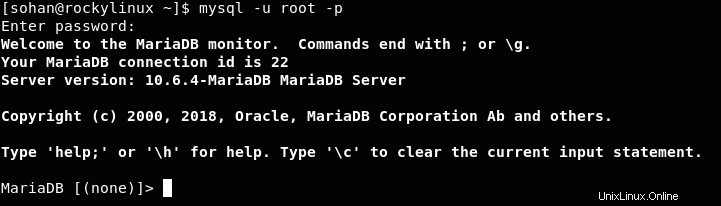
Dann müssen Sie für die spätere Installation von Centreon einen entfernten Benutzer mit Root-Rechten erstellen.
Melden Sie sich bei MySQL an, indem Sie den folgenden Befehl ausführen:
mysql -u root -p
CREATE USER 'sohan'@'188.166.52.228' IDENTIFIED BY '123';
GRANT ALL PRIVILEGES ON *.* TO 'sohan'@'188.166.52.228' WITH GRANT OPTION;
FLUSH PRIVILEGES;
exit
Schritt 5:Centreon-Pakete installieren
Wir werden das Centreon-Repository installieren
sudo dnf install https://yum.centreon.com/standard/21.10/el8/stable/noarch/RPMS/centreon-release-21.10-2.el8.noarch.rpm
Installieren Sie jetzt Centreon-Pakete auf Rocky Linux 8, indem Sie den folgenden Befehl im Terminal ausführen:
sudo dnf install centreon centreon-database
Das Paket centreon-database set optimierte MariaDB-Konfiguration für Centreon:
cat /etc/systemd/system/mariadb.service.d/centreon.conf

Werfen wir einen Blick auf die Konfigurationsdatei
cat /etc/my.cnf.d/centreon.cnf
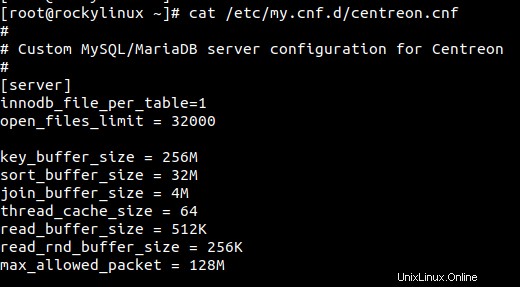
Laden Sie jetzt den Daemon neu und starten Sie den MariaDB-Dienst neu.
sudo systemctl daemon-reload
sudo systemctl restart mariadb
Aktivieren Sie jetzt alle erforderlichen Dienste während des Systemstarts.
sudo systemctl enable mariadb
sudo systemctl enable php-fpm
sudo systemctl enable httpd
sudo systemctl enable centreon
sudo systemctl enable cbd
sudo systemctl enable centengine
sudo systemctl enable gorgoned
sudo systemctl enable snmptrapd
sudo systemctl enable centreontrapd
sudo systemctl enable snmpd
Schritt 6:Installation von Centreon Web
Bevor Sie mit der Installation von Centreon Web beginnen, müssen Sie die folgenden Befehle ausführen:
sudo systemctl start mariadb
sudo systemctl start php-fpm
sudo systemctl start httpd
sudo systemctl start centreon
sudo systemctl start cbd
sudo systemctl start centengine
sudo systemctl start gorgoned
sudo systemctl start snmptrapd
sudo systemctl start centreontrapd
sudo systemctl start snmpd
Melden Sie sich jetzt bei der Centreon-Webschnittstelle an und geben Sie Folgendes ein:
http://<IP>/centreon
Dies zeigt Ihnen den Willkommensbildschirm von Centreon Setup, wie unten gezeigt:
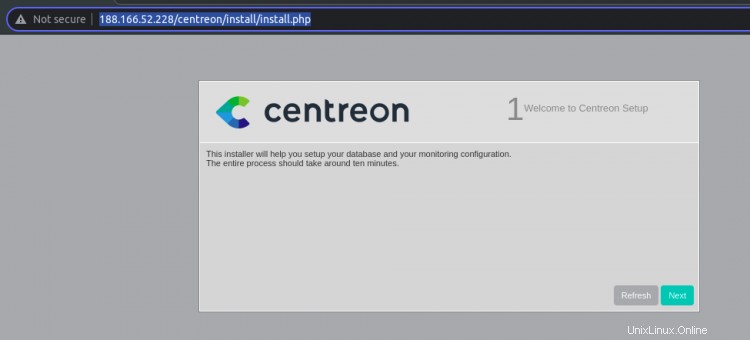
Folgen Sie nun den Anweisungen
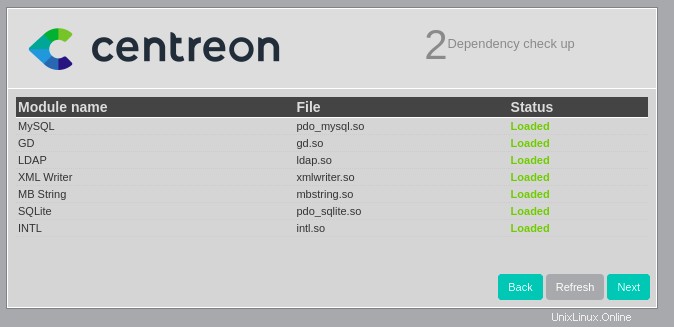
Geben Sie Informationen zum Überwachungsmodul ein
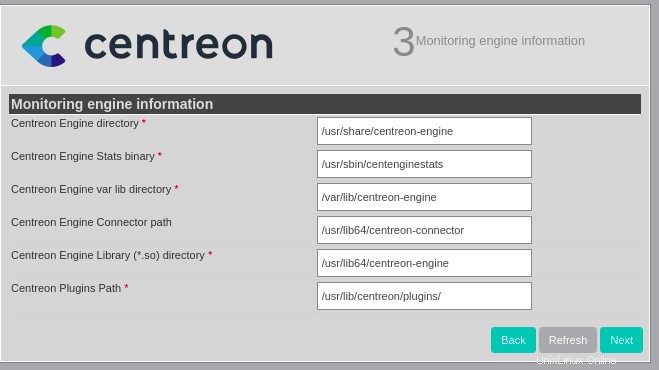
Hier finden Sie Informationen zum Centreon Broker-Modul
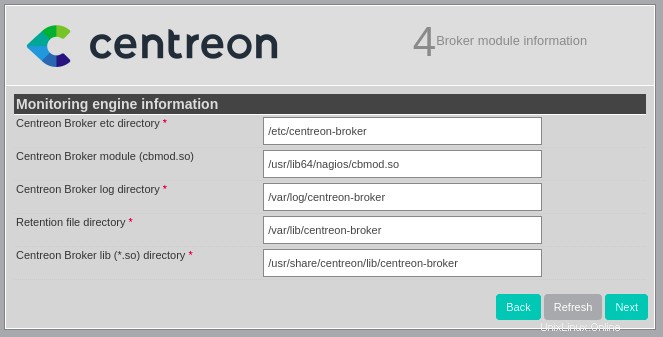
Auf der nächsten Seite sehen Sie Admin-Informationen
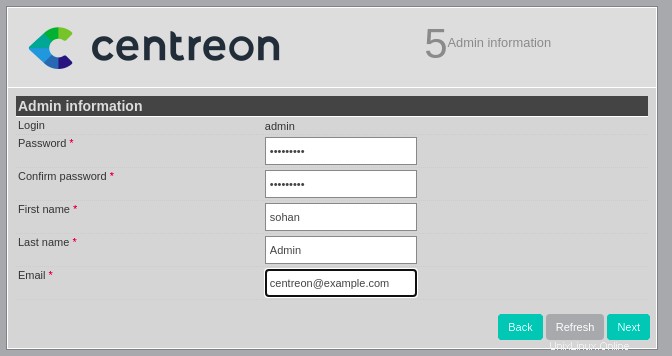
Geben Sie hier das Root-Passwort ein, das Sie während sudo mysql_secure_installation festgelegt hatten, und den Datenbankbenutzer, den wir zuvor erstellt haben.
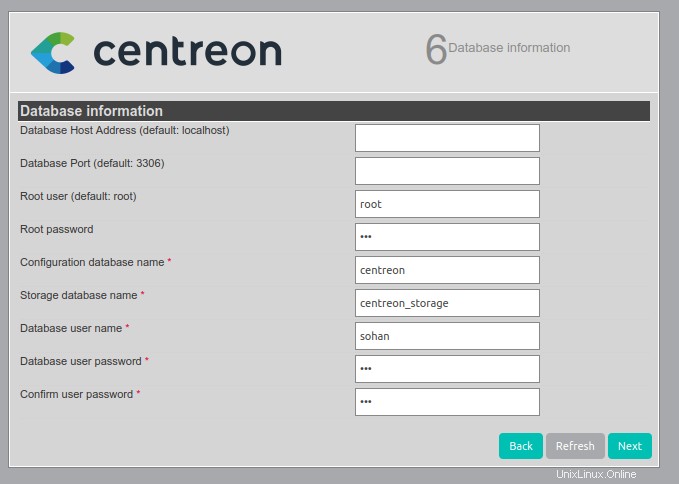
Es installiert die Datenbank und generiert einen Cache
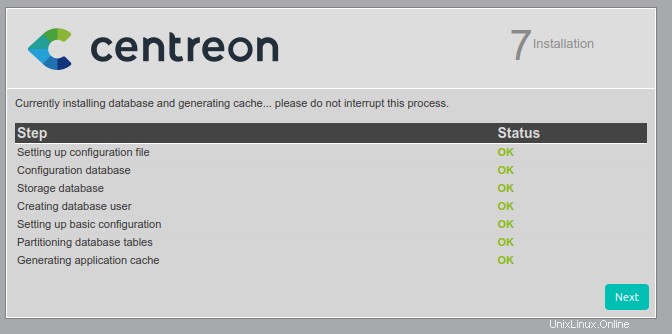

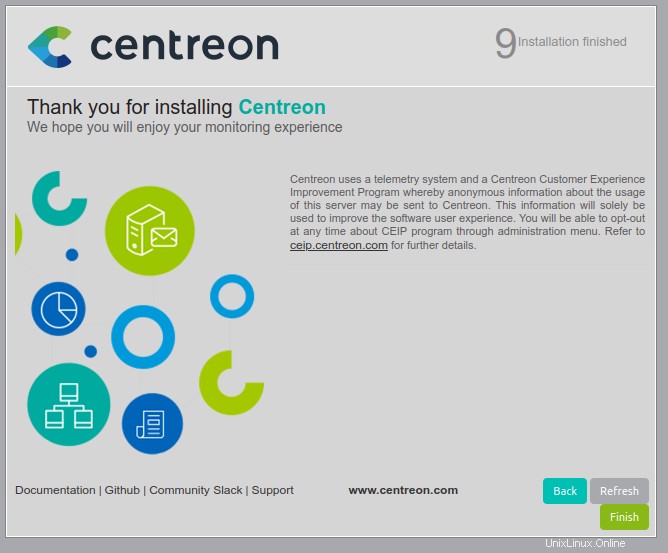
Klicken Sie auf die Schaltfläche „Fertig“ und melden Sie sich beim Centreon-Admin-Benutzer und -Passwort an, wie wir es während der Installation festgelegt hatten.
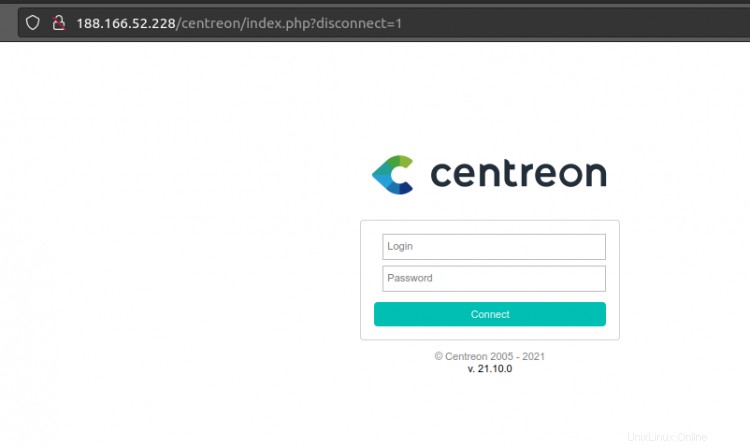
Nach erfolgreicher Anmeldung sehen Sie Centreon Dashboard wie im folgenden Screenshot:

Schlussfolgerung
Herzliche Glückwünsche! Sie haben Centreon Monitoring Tool erfolgreich auf Rocky Linux installiert. Jetzt können Sie Centreon erkunden und lernen, wie Sie die Serverinfrastruktur überwachen.